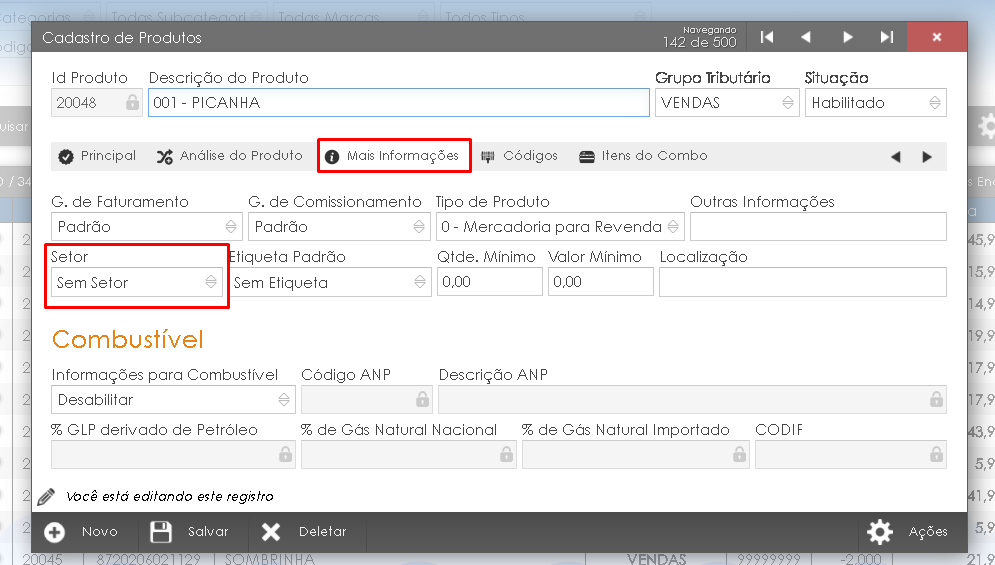Configuração de Setores
Impressão de setor usando Comandas e Pedidos
A impressão de setor será realizada através da configuração de pedidos e comandas, então precisaremos ativar o modulo no Saurus Cobrança para que seja liberado a configuração no V4 (após alterar o contrato precisa atualizar a licença no v4). Após fazer isso aparecerá esta configuração na empresa.
Agora precisamos acessar a tela de "Configurações" dentro de "Empresas" no Saurus V4
Dentro das configurações vamos localizar o campo de "Servidor de Terminal de Vendas" e lá vamos alterar o campo "Impressão de Setor"
Nesse campo podemos selecionar algumas opções, dentre elas estão:
- Desabilitado - Não utiliza a função de impressão de setor/produção;
- Impressão por Item - Fará com que a impressão de setor/produção seja enviada item à item;
- Impressão por Pedido - Fará a impressão de setor/produção por pedidos, onde produtos do mesmo setor serão impressos juntos;
OBS: Em todas elas teremos as opções 'Detalhado' também, onde trará as informações de data e hora nesta impressão do setor/produção
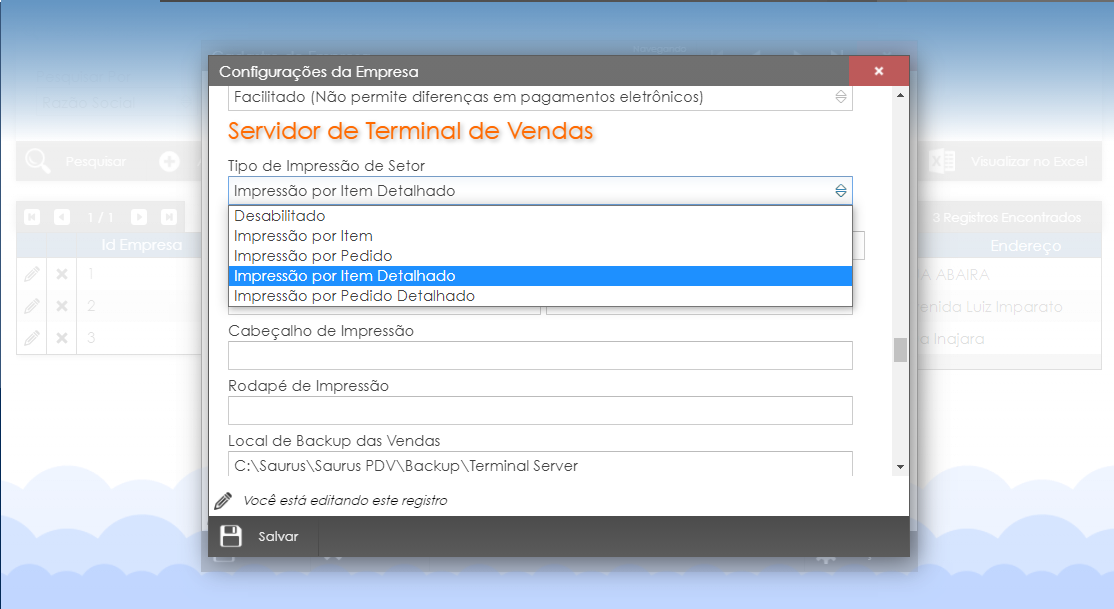
Impressão de setor em vendas do PDV
Para acessarmos a configuração de "Impressao de Setor" do Saurus PDV dentro da retaguarda Saurus V4 nós precisaremos acessar as configurações do PDV desejado
Vamos acessar o módulo de "Administração", depois em "Empresas", ao selecionar a empresa e clicar no botão para editar vamos na aba PDVs e lá clicaremos no botão de editar o PDV que desejamos para que seja exibido o botão de "Configurações"
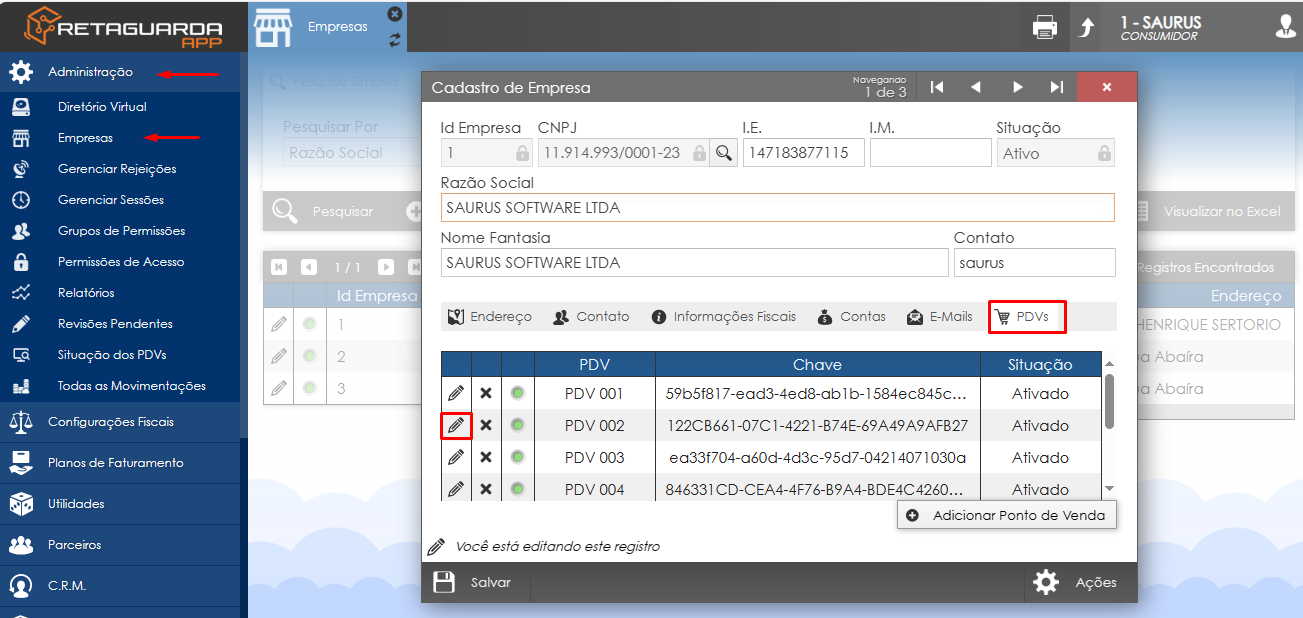
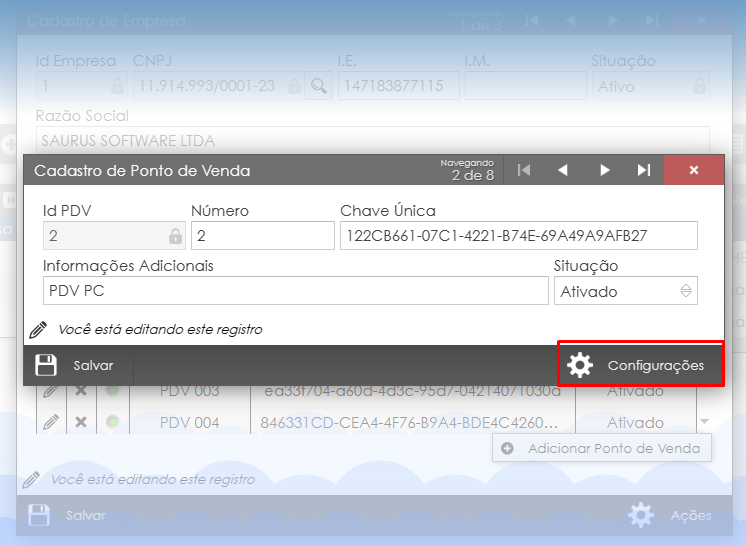
Ao abrir as configurações vamos localizar o campo "Impressão de Setor" e deixa-lo como "Sim" e por fim "Salvar"
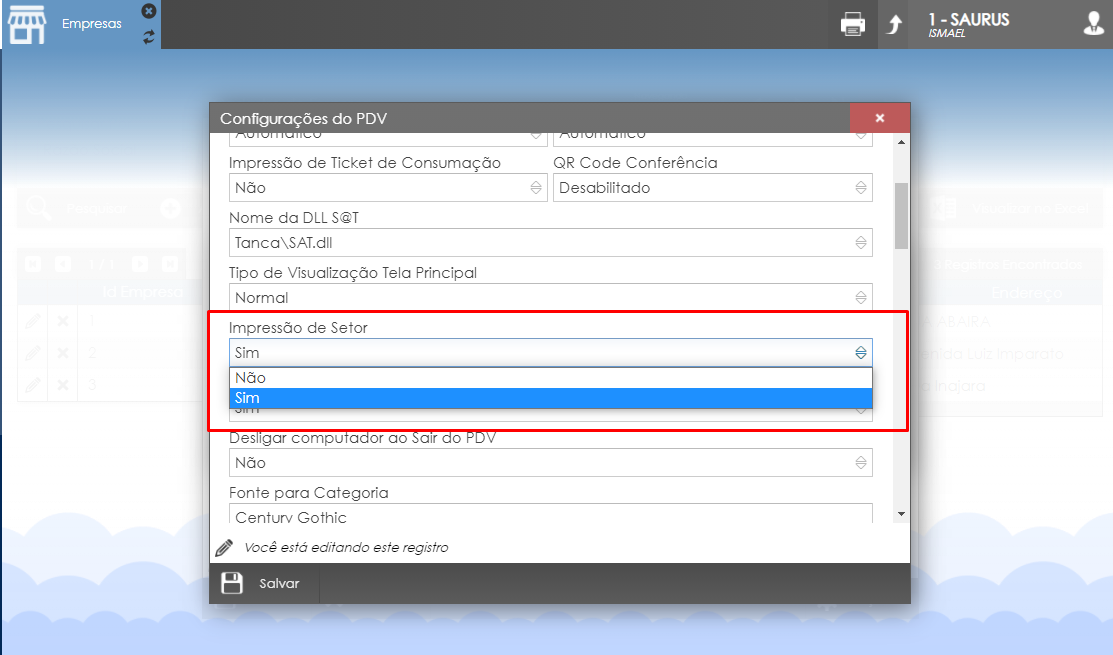
Configurar impressoras para o setor
Agora vamos configurar as impressoras que serão utilizadas e os caminhos de impressão de cada uma delas.
Dentro do módulo "Produtos e Estoque", vamos acessar a tela de "Setores" e depois que a tela abrir vamos em "Adicionar Setor"
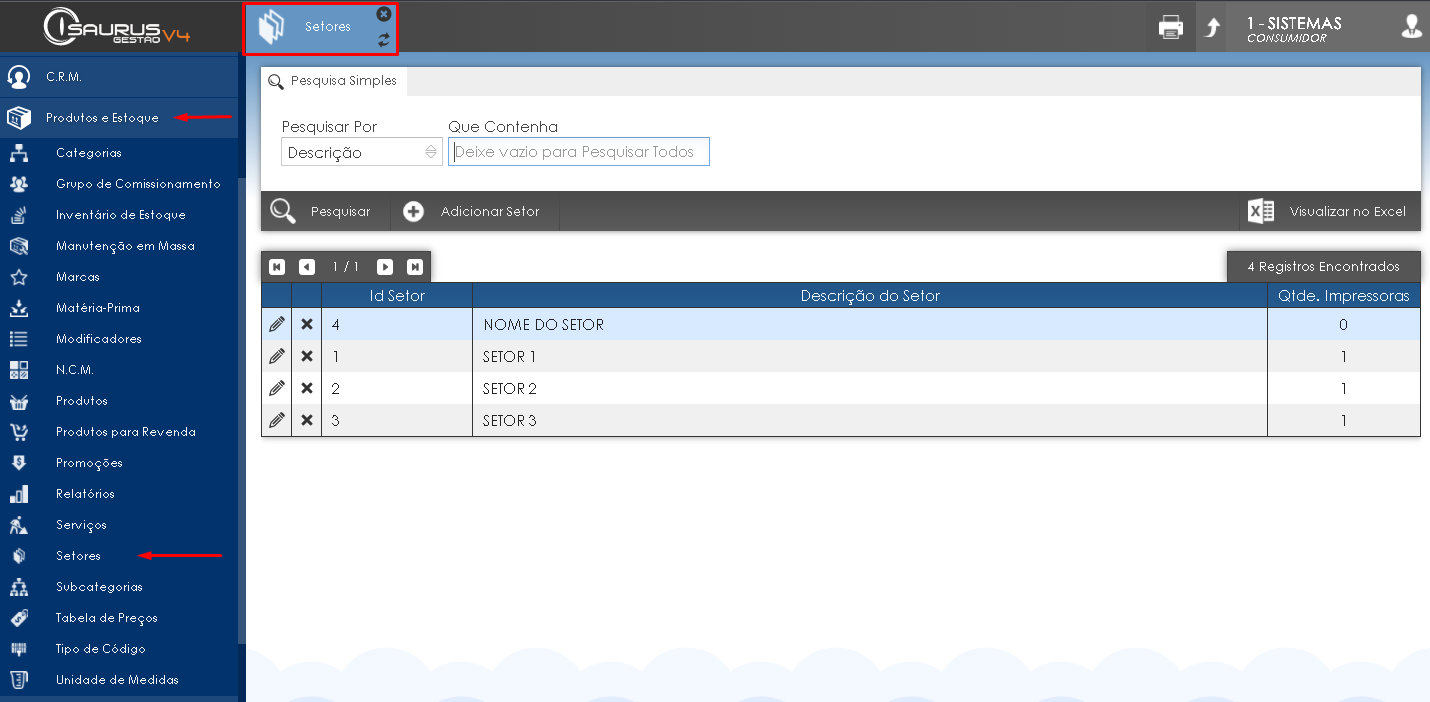
Ao clicarmos em "Adicionar Setor" vamos primeiro informar a descrição deste setor, por exemplo: "Cozinha" e após isso vamos em "Salvar"
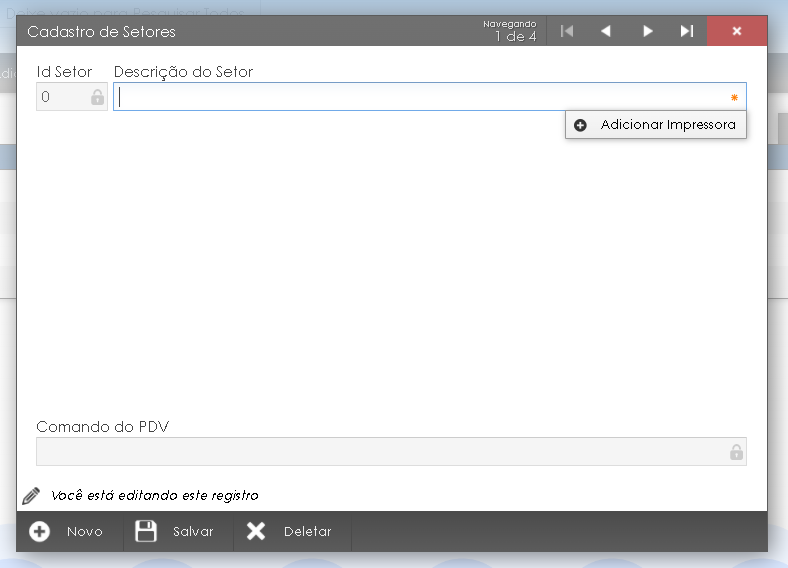
Após isso teremos as seguintes opções:
- Adicionar Impressoras - Será exibido os dados para configurar o equipamento.
- Modelo de Impressora - São os modelos de impressão do Saurus
- Caminho da Impressora - Local de impressão do setor
- Usuário do Windows e Senha do Windows - Essa opção será utilizada quando quisermos enviar uma impressão de setor gerado no app Saurus Comandas ou Saurus PDV Mobile para uma impressora em um computador Windows
- Quantidade de Vias - Opção para indicar quantas vias serão impressas de forma padrão
- Colunas no Layout - Opção para expandir ou diminuir as colunas na impressão do cupom
Você pode criar mais de uma impressora para cada setor caso assim desejar, basta clicar novamente no botão de "Adicionar Impressora".
Por fim devemos salvar as configurações pelo botão "Salvar"
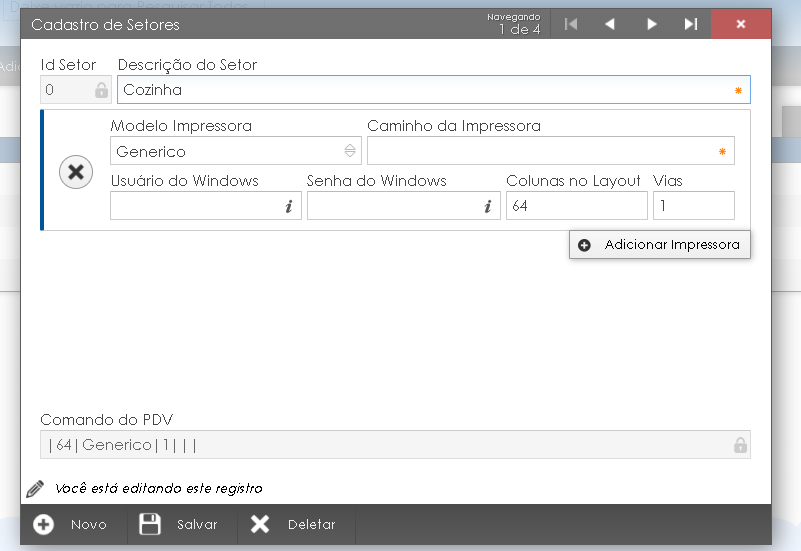
Vincular o setor no produto
O ultimo processo é o mais simples, nele nós vamos apenas vincular estes setores que criamos anteriormente em cada produto.
Então vamos acessar o módulo "Produtos e Estoque" e depois em "Produtos" para localizar o produto desejado e edita-lo.
Caso seja um domínio que possua mais de uma loja, essa informação estará em "Configurações por Empresa".
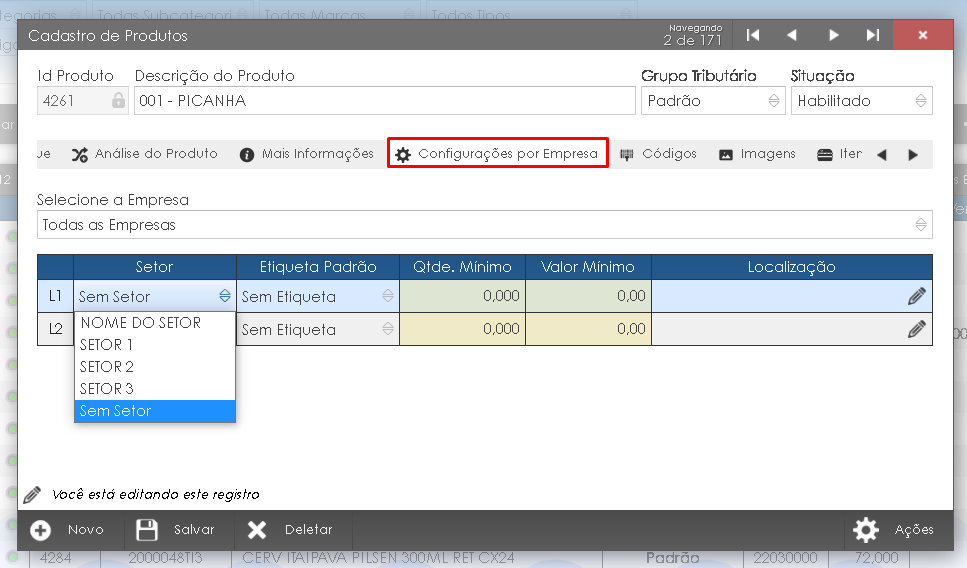
Caso seja um domínio que possua apenas uma única loja, essa informação estará em "Mais Informações".
Por fim vamos "Salvar" e depois precisamos apenas confirmar as revisões pendentes para que o PDV receba essas atualizações.